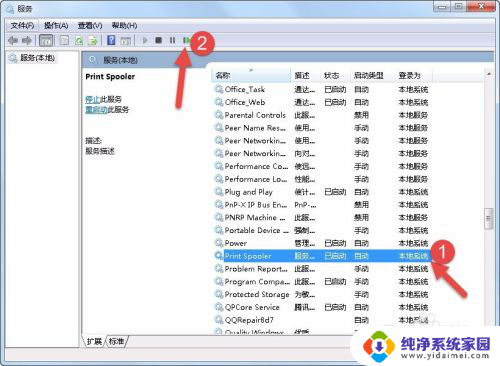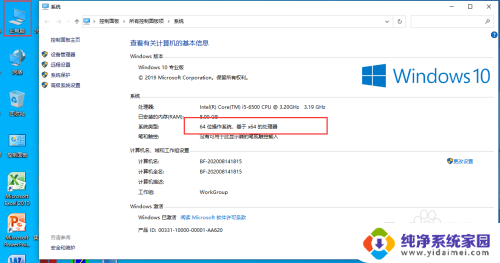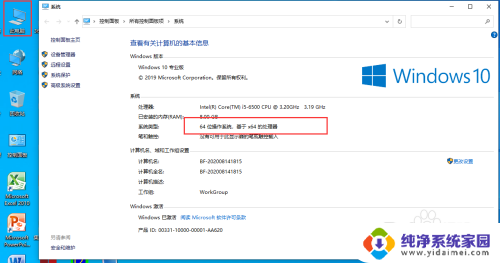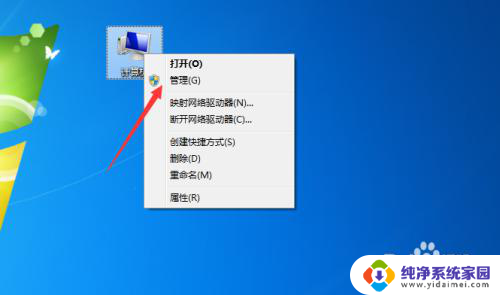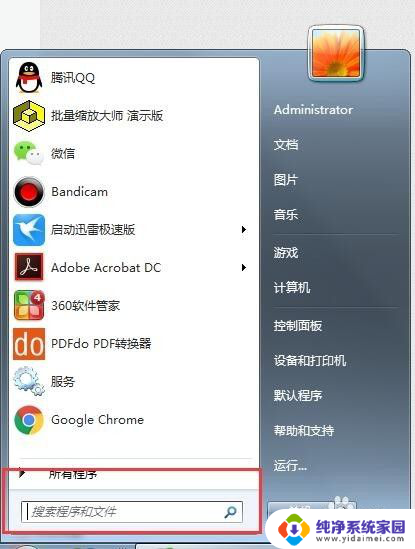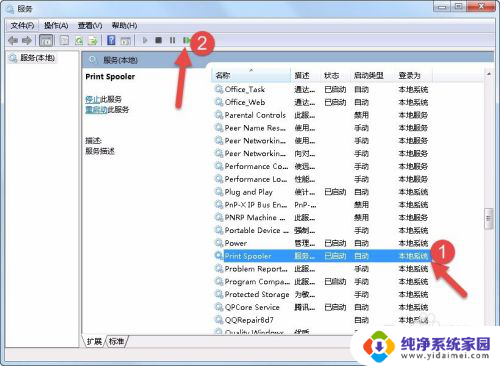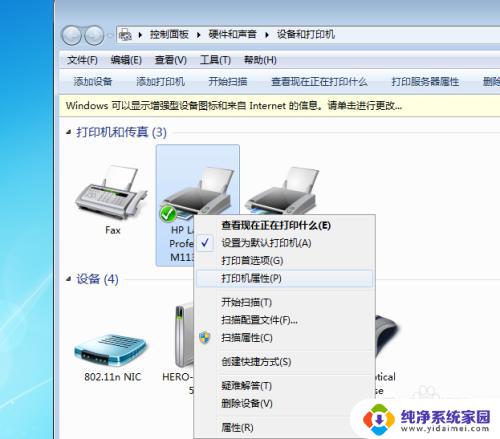0x0000000a共享打印机无法连接 解决打印机共享时出现的0x0000000a错误代码
0x0000000a共享打印机无法连接,在我们使用共享打印机时,有时会遇到0x0000000a错误代码的问题,这个错误代码通常表示与打印机连接时出现了一些问题。当我们想要通过网络与其他电脑共享打印机时,这个错误代码可能会导致我们无法正常连接打印机。为了解决这个问题,我们需要仔细检查打印机与电脑之间的连接,确保网络设置正确,并可能需要更新或重新安装打印机驱动程序。只有当我们成功解决了这个错误代码,才能顺利地使用共享打印机,提高工作效率。
操作方法:
1.查看电脑的操作系统位数,我的电脑右键属性。
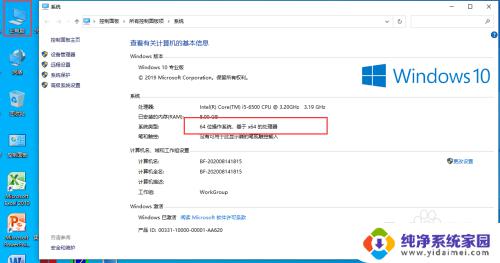
2.选择64位的打印机驱动双击安装
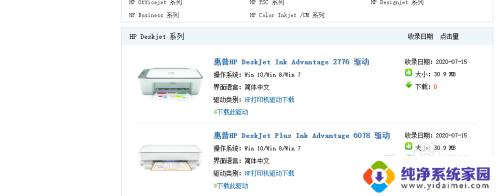
3.桌面上点击控制面板
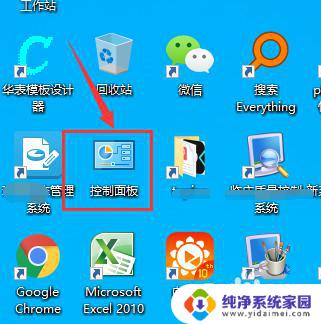
4.然后在控制面板里找到 设备和打印机,点击打开
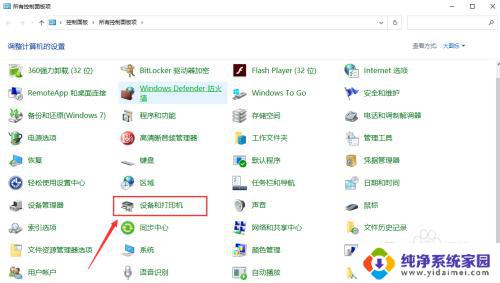
5.点击添加打印机选项
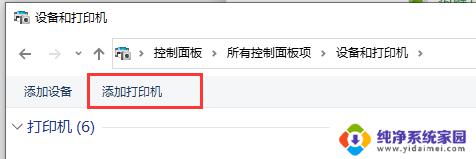
6.然后点击我需要的打印机不在列表里
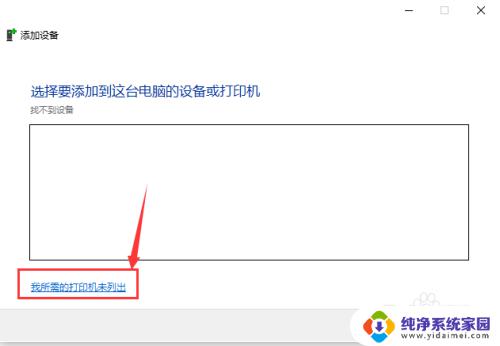
7.点击通过手动设置添加本地打印机或网络打印机,点下一步
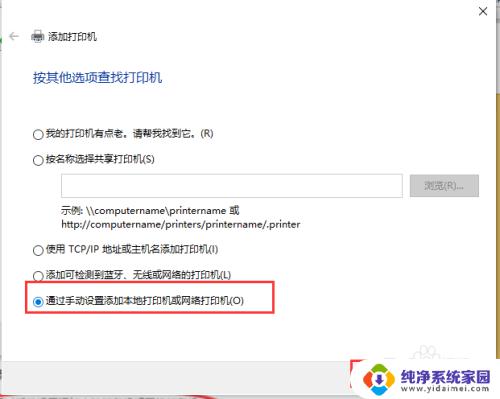
8.选中使用现有的端口,选择LPT1打印机端口
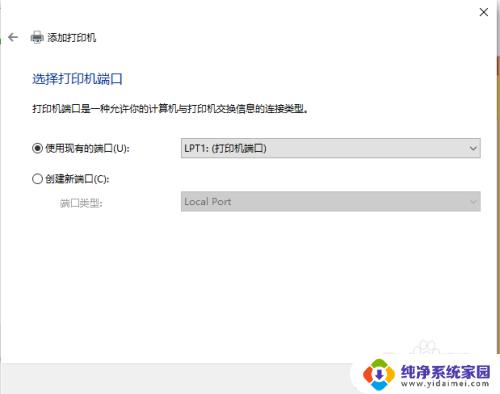
9.然后在打印机位置选择hp驱动
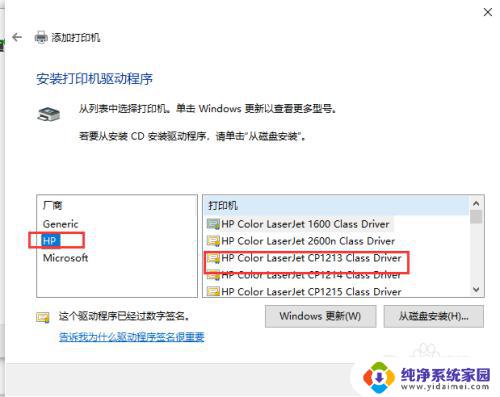
10.共享打印机安装完成。实际上此0x0000000a错误的问题关键就是共享打印机的默认驱动是32位的,而你的电脑是64位的。所以缺少64位的驱动导致共享打印机安装失败。
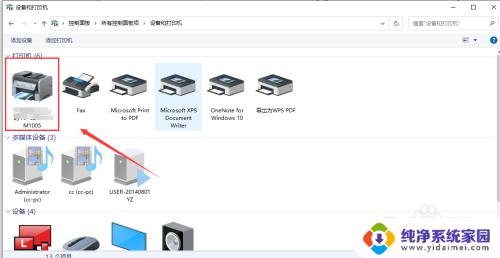
以上就是共享打印机无法连接的全部内容,如果你遇到了相同的问题,可以参考本文介绍的步骤来修复,希望这篇文章对大家有所帮助。